Endereço:
Biblioteca / Movimentação / Cadastro
Visão geral:
Essa documentação tem como objetivo auxiliar o usuário no cadastro de movimentações por pessoa.
Procedimentos
Para consultar as pessoas, preenchar os campos “Pesquisar por” com tipo desejado.

Para consultar os funcionários preencha os campos “Pesquisar por” com o nome do funcionário e “Ativo” e clique em “Listar”. Para listar todos os funcionários deixe os campos “Pesquisar por” vazio e “Ativo” em “Todos” e clique em “Listar”.

Para consultar os alunos preencha os campos “Pesquisar por”, “Ano”, “Classe” e “Status” e clique em “Listar”. Para listar todos os alunos deixe os campos “Pesquisar por” vazio, “Ano” em “Todos”, “Classe” em “Todos” e “Status” em “Todos” e clique em “Listar”.

Para visualizar a movimentação por pessoa, clique no ícone de “Olho”.

Para adicionar movimentação de “Reserva” ou “Empréstimo” para a pessoa, clique em “Adicionar Empréstimo”.

Após clicar em “Adicionar empréstimo” selecione o “Título” da obra desejada de acordo com os tombos disponíveis e os demais dados da obra serão preenchidos automaticamente.
Após seleiconar a “Obra”, selecione a “Unidade” desejada e o número do “Tombo” que será feito a movimentação. No campo “Movimentação” escolha entre “Reservar” e “Emprestar” e a data máxima para retirar ou para devolução será preenchida automáticamente de acordo com a configuração de empréstimo.
Ao preencher todos os campos necessários clique em “Gravar” para salvar ou em “Cancelar” para dsistir das alterações.
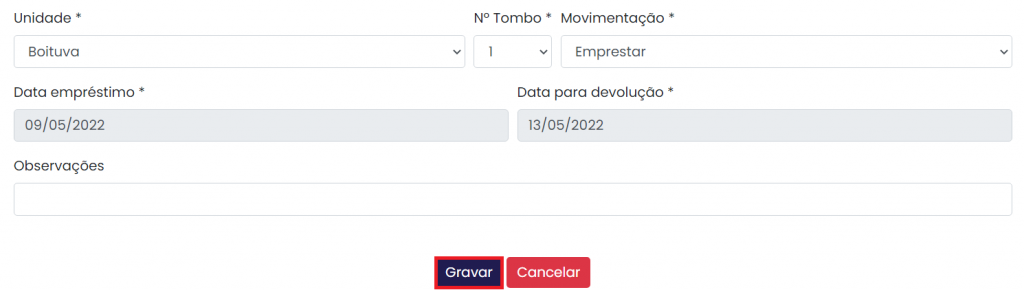
Para realizar movimentação de um tombo com situação “Emprestado” e “Reservado” clique no ícone de “Livro” após selecionar a pessoa.

Após clicar no ícone de “Livro” preencha o campo “Movimentação” com valor desejado e clique em “Gravar” para salvar ou “Cancelar” para desistir das alterações.
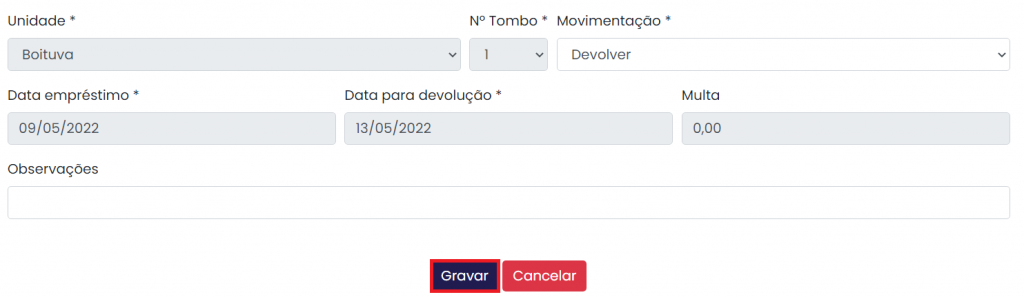
No caso de devolução de tombo o valor de multa será gerado de forma automática de acordo com os valores de configurações de obra.
Os campos marcados com “*” são de preenchimento obrigatório.